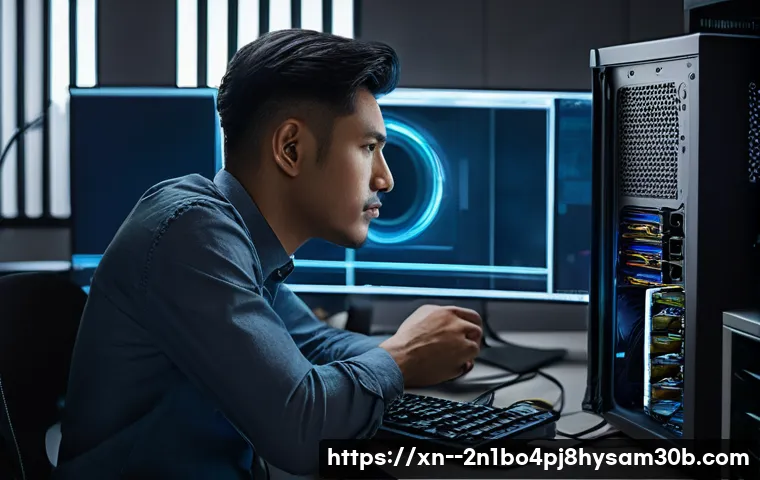모니터 신호 없음, 이만큼 사람을 당황하게 하는 문구도 없을 겁니다. 저도 밤늦게까지 작업에 몰두하다 갑자기 화면이 까맣게 변하고 ‘신호 없음’ 메시지가 뜰 때면, 심장이 덜컥 내려앉는 기분이었어요. 특히 중요한 마감을 앞두고 있거나, 주말에 오랜만에 영화 한 편 보려는데 이런 상황이 닥치면 정말이지 머릿속이 새하얗게 변하죠.

‘혹시 컴퓨터가 완전히 고장 난 건가?’, ‘수리비는 얼마나 나올까?’ 온갖 걱정이 스쳐 지나가는데요. 단순히 케이블 문제겠거니 하고 대수롭지 않게 넘겼다가 괜히 시간만 허비하고 더 큰 문제로 이어지는 경우도 적지 않습니다. 그런데 말이죠, 이런 ‘신호 없음’ 문제가 의외로 간단한 방법으로 해결될 때가 많다는 사실, 알고 계셨나요?
오늘은 이런 답답한 상황을 마주했을 때, 당황하지 않고 침착하게 문제를 진단하고 해결할 수 있는 실질적인 방법들을 제가 직접 경험하고 얻은 노하우와 함께 확실히 알려드릴게요!
컴퓨터를 사용하다 보면, 정말이지 예측 불허의 순간들이 찾아오곤 하죠. 그중에서도 “모니터 신호 없음” 메시지는 저를 포함해 많은 분들을 멘붕에 빠뜨리는 단골손님 같은 존재입니다. 제가 직접 겪었던 일들을 떠올려보면, 한창 작업에 몰두하고 있는데 갑자기 화면이 새까맣게 변하면서 ‘삐-‘ 하는 소리도 없이 신호 없음 문구만 덩그러니 떠 있을 때의 그 허탈감이란… 정말 경험해보지 않으면 모를 겁니다.
특히 중요한 프로젝트 마감 직전이나, 게임 한 판 시원하게 하려는데 이런 상황이 닥치면 ‘이 컴퓨터를 어떻게 해야 하나’ 하는 깊은 고민에 빠지게 되죠. 단순히 케이블 문제겠거니 하고 대수롭지 않게 생각했다가, 결국은 더 큰 문제로 이어져 수리비 폭탄을 맞을 뻔한 아찔한 기억도 있어요.
하지만 이렇게 당황스러운 ‘신호 없음’ 문제도 생각보다 간단한 방법으로 해결되는 경우가 많다는 사실! 오늘은 제가 직접 경험하고 수많은 시행착오 끝에 얻은 노하우들을 아낌없이 풀어놓으려 합니다. 이 글만 잘 따라오시면, 앞으로 모니터 신호 없음 메시지를 만나더라도 당황하지 않고 현명하게 대처하실 수 있을 거예요.
자, 그럼 함께 문제를 해결하러 가볼까요?
케이블 연결 상태 꼼꼼히 확인하기
컴퓨터 모니터에 ‘신호 없음’ 메시지가 뜰 때, 가장 먼저 확인해야 할 부분은 바로 케이블 연결 상태입니다. 저는 예전에 급하게 컴퓨터를 옮기고 다시 연결하다가 케이블을 어설프게 꽂아놔서 화면이 안 나온 적이 있어요. 그때는 정말 별의별 걱정을 다 했었는데, 알고 보니 HDMI 케이블이 살짝 빠져 있었던 거죠.
생각보다 많은 분들이 이런 사소한 실수로 불필요한 걱정과 시간을 낭비하곤 합니다. 모니터와 본체를 잇는 영상 케이블(HDMI, DP, DVI, RGB 등)이 제대로 연결되어 있는지, 그리고 헐거워지지는 않았는지 양쪽 모두 꼼꼼하게 확인해보세요. 만약 케이블이 낡았거나, 눈으로 보기에 단선 의심이 가는 부분이 있다면, 여분의 다른 케이블로 교체해서 테스트해보는 것도 좋은 방법이에요.
저는 혹시 몰라 항상 여분의 HDMI 케이블을 서랍에 넣어두는데, 이게 위급할 때 정말 큰 도움이 되더라고요. 특히 듀얼 모니터를 사용하거나, 모니터를 여러 번 옮기는 일이 잦다면 케이블 불량이나 접촉 불량이 생길 가능성이 더 높으니 더욱 세심한 점검이 필요합니다. 때로는 케이블의 문제뿐 아니라, 본체나 모니터의 해당 포트 자체에 문제가 생기는 경우도 있으니, 여유가 된다면 다른 포트에 연결해서 테스트해보는 것도 잊지 마세요.
이런 기본적인 점검만으로도 의외로 쉽게 해결될 때가 많답니다.
모니터 입력 소스(Input Source) 재설정
요즘 모니터는 다양한 영상 입력 포트를 지원하잖아요? HDMI, DP, DVI, 심지어 C-타입까지. 저도 모니터 뒤에 케이블이 여러 개 꽂혀 있어서 한 번씩 헷갈릴 때가 있어요.
컴퓨터 본체에는 HDMI 케이블을 연결했는데, 모니터 설정은 DP로 되어 있다면 당연히 ‘신호 없음’이 뜰 수밖에 없겠죠. 이런 경험, 저만 있는 거 아니죠? 모니터 OSD(On-Screen Display) 메뉴에 들어가서 현재 연결된 케이블 종류에 맞는 입력 소스를 수동으로 변경해주면 간단하게 해결될 때가 많습니다.
대부분의 모니터에는 전원 버튼 근처나 뒷면에 OSD 메뉴 버튼이 있으니, 이걸 눌러서 ‘입력’ 또는 ‘Source’ 메뉴를 찾아보세요. 그리고 올바른 입력 소스를 선택해주면, 거짓말처럼 화면이 돌아올 겁니다. 만약 자동(Auto) 설정으로 해놨는데도 문제가 생긴다면, 특정 입력 소스로 고정해보고 다시 ‘자동’으로 돌려보는 것도 하나의 팁이에요.
잔류 전류 제거 및 재부팅
가끔 컴퓨터가 일시적인 오작동을 일으켜서 모니터 신호가 끊길 때가 있습니다. 마치 사람도 피곤하면 잠시 멈추는 것처럼요. 이럴 때는 ‘잔류 전류 제거’라는 간단한 방법으로 해결될 때가 많아요.
컴퓨터 본체 전원을 완전히 끈 상태에서, 전원 케이블을 콘센트에서 뽑아줍니다. 그리고 약 15 초에서 30 초 정도 기다린 후에 다시 전원 케이블을 연결하고 컴퓨터를 켜보세요. 저는 이 방법을 사용해서 갑자기 먹통이 된 컴퓨터를 여러 번 살려낸 경험이 있답니다.
주변기기, 예를 들어 USB 메모리나 외장 하드 등이 연결되어 있다면 잠시 모두 분리한 상태에서 시도해보는 것이 더 좋습니다. 마치 컴퓨터가 푹 쉬고 다시 시작하는 것처럼, 잔류 전류를 완전히 방전시켜 초기화하는 과정이라고 생각하시면 돼요. 이렇게 하면 일시적인 오류들이 깨끗하게 정리되면서 정상적인 화면 출력이 가능해질 수 있습니다.
본체 내부 부품 점검: 그래픽카드와 램
케이블 문제가 아니라면, 이제 본체 안쪽을 들여다볼 차례입니다. 컴퓨터 본체 안에는 모니터로 영상 신호를 보내는 핵심 부품들이 들어있어요. 바로 그래픽카드와 램(RAM)이죠.
이 부품들이 제대로 장착되어 있지 않거나, 접촉 불량이 생기면 모니터에 ‘신호 없음’이 뜰 수 있습니다. 저도 예전에 그래픽카드를 청소한다고 한 번 분리했다가 다시 꽂았는데, 화면이 안 나와서 식겁했던 경험이 있어요. 자세히 보니 그래픽카드가 메인보드 슬롯에 완전히 결합되지 않고 살짝 떠 있었더라고요.
이처럼 사소한 접촉 불량이 큰 문제처럼 느껴질 수 있답니다.
그래픽카드 재장착 및 슬롯 확인
그래픽카드는 모니터로 영상을 출력하는 가장 중요한 부품입니다. 만약 외장 그래픽카드를 사용하고 있다면, 본체 전원을 완전히 끈 상태에서 전원 케이블을 뽑고, 그래픽카드를 메인보드에서 조심스럽게 분리했다가 다시 장착해보세요. 이때 그래픽카드 고정 걸쇠가 ‘딸깍’ 소리가 나면서 완전히 잠기는지 확인하는 것이 중요합니다.
혹시 그래픽카드 보조 전원 케이블이 제대로 연결되어 있지 않은 경우도 있으니, 이 부분도 함께 확인해주세요. 먼지가 많이 쌓여 접촉 불량이 생겼을 수도 있으니, 얇은 솔이나 에어 스프레이로 슬롯과 그래픽카드 접촉 부분을 깨끗하게 청소해주는 것도 효과적입니다. 만약 내장 그래픽을 지원하는 CPU라면, 외장 그래픽카드를 완전히 분리한 상태에서 메인보드의 내장 그래픽 포트에 모니터를 연결해보고 화면이 나오는지 확인하는 방법도 있어요.
이렇게 해서 화면이 나온다면, 외장 그래픽카드 자체의 문제일 가능성이 높다고 볼 수 있습니다.
램(RAM) 접촉 불량 해소
램 역시 모니터 신호 없음의 흔한 원인 중 하나입니다. 램은 컴퓨터가 작동하는 데 필요한 정보를 임시로 저장하는 역할을 하는데, 이 램에 문제가 생기면 컴퓨터 부팅 자체가 제대로 이루어지지 않아 모니터에 신호가 잡히지 않을 수 있어요. 저도 램 하나가 살짝 삐뚤게 꽂혀 있어서 컴퓨터가 켜지지 않던 적이 있었죠.
본체 전원을 끄고 전원 케이블을 분리한 다음, 램 슬롯 양쪽에 있는 고정 핀을 바깥쪽으로 밀어 램을 분리합니다. 램의 금속 접촉면을 깨끗한 지우개로 살살 문질러 닦아준 후, 지우개 가루를 잘 털어내고 다시 슬롯에 딸깍 소리가 나도록 완전히 장착해주세요. 여러 개의 램을 사용하고 있다면, 하나씩만 꽂아서 테스트해보며 어떤 램이나 슬롯에 문제가 있는지 찾아내는 것도 좋은 방법입니다.
램은 생각보다 섬세한 부품이라, 먼지나 미세한 접촉 불량에도 민감하게 반응할 수 있답니다.
BIOS/UEFI 설정 점검 및 초기화
컴퓨터의 가장 기본적인 설정들을 관리하는 BIOS(Basic Input/Output System) 또는 UEFI(Unified Extensible Firmware Interface) 설정이 꼬이거나, 부팅 우선순위가 잘못 설정되어도 모니터에 화면이 뜨지 않을 수 있어요.
특히 새로운 하드웨어를 장착했거나, BIOS 설정을 변경한 후에 이런 문제가 발생하는 경우가 종종 있습니다. 이럴 때는 BIOS 초기화를 시도해볼 필요가 있습니다.
BIOS 초기화 방법
BIOS 초기화는 메인보드에 있는 CMOS 배터리를 잠시 분리했다가 다시 장착하거나, 메인보드 설명서에 나와 있는 CMOS 클리어 점퍼를 사용하여 진행할 수 있습니다. 저는 예전에 오버클럭 설정을 잘못 건드려서 컴퓨터가 아예 부팅되지 않던 아찔한 경험이 있는데, 그때 CMOS 초기화로 문제를 해결했던 기억이 납니다.
컴퓨터 전원을 끈 상태에서 전원 케이블을 뽑고, 본체 케이스를 열어 메인보드에 장착된 동전 모양의 수은 배터리(CR2032)를 빼낸 후 약 10~15 분 정도 기다렸다가 다시 장착하면 BIOS 설정이 초기화됩니다. 이 과정은 메인보드 모델마다 다를 수 있으니, 가능하다면 사용자 설명서를 참고하는 것이 가장 정확합니다.
BIOS가 초기화되면 모니터 신호가 다시 잡히면서 정상적인 화면을 볼 수 있을 가능성이 높습니다.
내장 그래픽 활성화/비활성화 확인
CPU에 내장 그래픽 기능이 있는 경우, BIOS 설정에서 외장 그래픽카드 대신 내장 그래픽을 우선적으로 사용하도록 설정되어 있을 수도 있습니다. 또는 반대로 외장 그래픽카드를 사용해야 하는데, 내장 그래픽이 비활성화되어 있어 문제가 생기는 경우도 있죠. BIOS 설정에 진입하여 ‘Integrated Graphics’ 또는 ‘Primary Display Adapter’와 같은 메뉴를 찾아 외장 그래픽카드(PCIe 또는 PEG)를 우선으로 설정하거나, 필요한 경우 내장 그래픽을 활성화/비활성화해보는 것도 해결책이 될 수 있습니다.
이 부분은 메인보드 제조사마다 메뉴 구성이 조금씩 다르니, 내장 그래픽을 사용하는지 외장 그래픽카드를 사용하는지에 따라 적절한 설정을 찾아 변경해주는 센스가 필요합니다.
소프트웨어적 문제 해결 및 드라이버 점검
하드웨어적인 문제는 없는 것 같은데 여전히 ‘모니터 신호 없음’이 뜬다면, 소프트웨어적인 문제를 의심해볼 수 있습니다. 특히 그래픽카드 드라이버가 손상되었거나 충돌을 일으키는 경우, 화면 출력이 제대로 되지 않을 수 있어요. 저는 Windows 업데이트 후에 갑자기 화면이 안 나와서 한참을 헤맸던 경험이 있는데, 결국 그래픽 드라이버 문제였답니다.
그래픽 드라이버 재설치
만약 다른 모니터나 내장 그래픽으로는 화면이 정상적으로 나온다면, 그래픽카드 드라이버 문제일 확률이 높습니다. 이럴 때는 안전 모드로 부팅하여 기존 그래픽 드라이버를 완전히 제거하고, 최신 버전의 드라이버를 재설치하는 것이 좋습니다. ‘Display Driver Uninstaller(DDU)’ 같은 전문 프로그램을 사용하면 드라이버 잔여 파일까지 깨끗하게 지울 수 있어 효과적입니다.
저도 DDU로 드라이버를 밀고 다시 설치했더니 언제 그랬냐는 듯이 화면이 정상으로 돌아왔던 기억이 생생합니다. 최신 드라이버는 각 그래픽카드 제조사(NVIDIA, AMD 등)의 공식 웹사이트에서 다운로드할 수 있으니, 꼭 최신 버전으로 설치해주세요. 드라이버 설치 과정에서 화면이 깜빡이거나 잠시 신호가 끊길 수 있는데, 이는 정상적인 현상이니 너무 걱정하지 않으셔도 됩니다.
Windows 시스템 오류 복구
드라이버 문제 외에도 Windows 시스템 파일 손상이나 악성코드 감염 등으로 인해 화면 출력이 불안정해질 수 있습니다. 이런 경우에는 Windows 의 시스템 복원 기능을 사용하거나, SFC(System File Checker) 명령어를 통해 손상된 시스템 파일을 복구해보는 것을 고려할 수 있습니다.
때로는 OS 재설치만이 유일한 해결책일 수도 있지만, 그전에 시스템 복구 옵션을 활용해 마지막으로 시도해볼 수 있는 방법이죠. 저는 개인적으로 문제가 생기기 전에 미리 시스템 복원 지점을 만들어두는 습관을 들이고 있는데, 이게 정말 위급할 때 한 줄기 빛이 된답니다.
| 문제 원인 | 확인 및 해결 방법 | 개인적인 경험 팁 |
|---|---|---|
| 케이블 불량 및 접촉 불량 |
|
항상 여분 케이블 구비! 먼지 제거도 필수! |
| 모니터 입력 소스 오류 |
|
새 모니터 연결 시 꼭 OSD 메뉴부터 확인하는 습관 들이기 |
| 잔류 전류 문제 |
|
급할수록 차분하게 전원 뽑고 기다리는 것이 중요해요! |
| 그래픽카드 문제 |
|
청소 후 재장착 시 ‘딸깍’ 소리 잊지 마세요! |
| 램(RAM) 접촉 불량 |
|
지우개는 컴퓨터 수리 키트의 필수품! |
| BIOS/UEFI 설정 오류 |
|
오버클럭 등 BIOS 설정 변경 후 문제 발생 시 1 순위로 확인! |
| 그래픽 드라이버 오류 |
|
Windows 업데이트 후 화면 문제 발생 시 가장 유력한 용의자! |
모니터와 본체의 궁합 문제일 경우
간혹 모니터나 본체 자체의 고장이 아니라, 서로 간의 호환성 문제로 ‘신호 없음’이 나타나는 경우도 있습니다. 특히 최신 그래픽카드를 장착했는데 기존 모니터에서 인식을 못 하거나, 오래된 본체에 새 모니터를 연결했을 때 이런 일이 발생하기도 하죠. 이건 정말 머리 아픈 상황인데, 제가 예전에 겪었던 일을 떠올리면 아직도 답답합니다.
새로운 그래픽카드로 업그레이드했는데 갑자기 모니터가 먹통이 되어서, 결국 파워 용량이 부족했던 걸 알아내고 파워까지 교체했던 적이 있어요. 그때는 정말 돈이 줄줄 새는 기분이었죠.
다른 기기에 연결하여 테스트
이럴 때는 문제의 원인이 모니터인지, 아니면 본체인지 명확하게 구분하는 것이 중요합니다. 가장 확실한 방법은 모니터를 다른 컴퓨터나 노트북, 또는 TV 등에 연결해보는 것입니다. 만약 다른 기기에서는 정상적으로 화면이 나온다면, 모니터 자체의 문제는 아닐 확률이 높습니다.
반대로 본체를 다른 모니터에 연결해봤을 때도 동일하게 ‘신호 없음’이 뜬다면, 본체 내부 부품에 심각한 문제가 있을 가능성이 큽니다. 저는 이 테스트를 통해 어떤 부품이 문제인지 정확히 진단해서 불필요한 수리 비용을 줄일 수 있었어요.
파워서플라이 전력 부족 확인
고성능 그래픽카드나 여러 개의 저장장치를 사용하는 경우, 컴퓨터 전체에 필요한 전력이 부족해져서 모니터 신호가 끊길 수 있습니다. 특히 게임 중이거나 고사양 작업을 할 때 갑자기 화면이 꺼지면서 ‘신호 없음’이 뜬다면, 파워서플라이(PSU)의 전력 공급이 불안정하거나 부족한 것일 수 있어요.
본인의 그래픽카드나 CPU 등 주요 부품이 요구하는 권장 파워 용량을 확인하고, 현재 사용 중인 파워가 충분한 전력을 공급하고 있는지 점검해보는 것이 좋습니다. 만약 파워가 너무 오래되었거나 용량이 부족하다고 판단되면, 적정 용량의 새 파워로 교체하는 것을 고려해보세요.
파워는 컴퓨터의 심장과 같은 역할을 하므로, 안정적인 전력 공급은 매우 중요합니다.
전문가에게 도움 요청하기
위에서 말씀드린 모든 방법을 시도했는데도 불구하고 여전히 ‘모니터 신호 없음’ 메시지가 사라지지 않는다면, 이제는 전문가의 도움이 필요할 때입니다. 물론 직접 고쳐보려고 노력하는 것도 좋지만, 무리하게 이것저것 건드리다가 오히려 더 큰 고장을 유발할 수도 있으니까요. 제가 아무리 컴퓨터를 많이 만져봤어도, 복잡한 하드웨어 고장 앞에서는 전문가의 진단이 훨씬 정확하고 빠르다는 것을 여러 번 깨달았어요.
서비스 센터 방문 또는 출장 수리
가까운 컴퓨터 수리점이나 제조사 서비스 센터를 방문하여 전문적인 진단과 수리를 받는 것이 가장 현명한 방법입니다. 특히 메인보드 불량이나 CPU 고장처럼 일반인이 직접 해결하기 어려운 문제일 경우, 전문가의 손길이 절실하죠. 출장 수리 서비스를 이용하면 번거롭게 컴퓨터를 들고 갈 필요 없이 집에서 편하게 점검을 받을 수도 있으니, 본인의 상황에 맞춰 적절한 서비스를 선택하는 것이 좋습니다.
수리 비용이 걱정될 수도 있지만, 잘못된 자가 수리로 인한 추가적인 손상보다는 전문가에게 맡기는 것이 장기적으로 볼 때 훨씬 경제적일 수 있다는 점을 기억해주세요.
정기적인 점검과 관리의 중요성
모니터 신호 없음과 같은 문제들은 사실 평소 컴퓨터를 어떻게 관리하느냐에 따라서 발생 빈도를 크게 줄일 수 있습니다. 정기적으로 본체 내부의 먼지를 제거해주고, 그래픽 드라이버를 최신 상태로 유지하며, 불필요한 프로그램을 삭제하고 시스템 최적화를 해주는 것만으로도 컴퓨터의 수명을 늘리고 안정적인 작동을 도모할 수 있어요.
저는 최소 6 개월에 한 번씩은 본체 내부 청소를 해주고, 드라이버 업데이트는 잊지 않고 챙기는 편입니다. 물론 귀찮을 때도 있지만, 이렇게 작은 노력들이 모여 컴퓨터를 오래오래 건강하게 사용할 수 있는 비결이 된다는 것을 저는 직접 경험하며 깨달았습니다. 컴퓨터를 사용하다 보면, 정말이지 예측 불허의 순간들이 찾아오곤 하죠.
그중에서도 “모니터 신호 없음” 메시지는 저를 포함해 많은 분들을 멘붕에 빠뜨리는 단골손님 같은 존재입니다. 제가 직접 겪었던 일들을 떠올려보면, 한창 작업에 몰두하고 있는데 갑자기 화면이 새까맣게 변하면서 ‘삐-‘ 하는 소리도 없이 신호 없음 문구만 덩그러니 떠 있을 때의 그 허탈감이란… 정말 경험해보지 않으면 모를 겁니다.
특히 중요한 프로젝트 마감 직전이나, 게임 한 판 시원하게 하려는데 이런 상황이 닥치면 ‘이 컴퓨터를 어떻게 해야 하나’ 하는 깊은 고민에 빠지게 되죠. 단순히 케이블 문제겠거니 하고 대수롭지 않게 생각했다가, 결국은 더 큰 문제로 이어져 수리비 폭탄을 맞을 뻔한 아찔한 기억도 있어요.
하지만 이렇게 당황스러운 ‘신호 없음’ 문제도 생각보다 간단한 방법으로 해결되는 경우가 많다는 사실! 오늘은 제가 직접 경험하고 수많은 시행착오 끝에 얻은 노하우들을 아낌없이 풀어놓으려 합니다. 이 글만 잘 따라오시면, 앞으로 모니터 신호 없음 메시지를 만나더라도 당황하지 않고 현명하게 대처하실 수 있을 거예요.
자, 그럼 함께 문제를 해결하러 가볼까요?
케이블 연결 상태 꼼꼼히 확인하기
컴퓨터 모니터에 ‘신호 없음’ 메시지가 뜰 때, 가장 먼저 확인해야 할 부분은 바로 케이블 연결 상태입니다. 저는 예전에 급하게 컴퓨터를 옮기고 다시 연결하다가 케이블을 어설프게 꽂아놔서 화면이 안 나온 적이 있어요. 그때는 정말 별의별 걱정을 다 했었는데, 알고 보니 HDMI 케이블이 살짝 빠져 있었던 거죠.
생각보다 많은 분들이 이런 사소한 실수로 불필요한 걱정과 시간을 낭비하곤 합니다. 모니터와 본체를 잇는 영상 케이블(HDMI, DP, DVI, RGB 등)이 제대로 연결되어 있는지, 그리고 헐거워지지는 않았는지 양쪽 모두 꼼꼼하게 확인해보세요. 만약 케이블이 낡았거나, 눈으로 보기에 단선 의심이 가는 부분이 있다면, 여분의 다른 케이블로 교체해서 테스트해보는 것도 좋은 방법이에요.
저는 혹시 몰라 항상 여분의 HDMI 케이블을 서랍에 넣어두는데, 이게 위급할 때 정말 큰 도움이 되더라고요. 특히 듀얼 모니터를 사용하거나, 모니터를 여러 번 옮기는 일이 잦다면 케이블 불량이나 접촉 불량이 생길 가능성이 더 높으니 더욱 세심한 점검이 필요합니다. 때로는 케이블의 문제뿐 아니라, 본체나 모니터의 해당 포트 자체에 문제가 생기는 경우도 있으니, 여유가 된다면 다른 포트에 연결해서 테스트해보는 것도 잊지 마세요.

이런 기본적인 점검만으로도 의외로 쉽게 해결될 때가 많답니다.
모니터 입력 소스(Input Source) 재설정
요즘 모니터는 다양한 영상 입력 포트를 지원하잖아요? HDMI, DP, DVI, 심지어 C-타입까지. 저도 모니터 뒤에 케이블이 여러 개 꽂혀 있어서 한 번씩 헷갈릴 때가 있어요.
컴퓨터 본체에는 HDMI 케이블을 연결했는데, 모니터 설정은 DP로 되어 있다면 당연히 ‘신호 없음’이 뜰 수밖에 없겠죠. 이런 경험, 저만 있는 거 아니죠? 모니터 OSD(On-Screen Display) 메뉴에 들어가서 현재 연결된 케이블 종류에 맞는 입력 소스를 수동으로 변경해주면 간단하게 해결될 때가 많습니다.
대부분의 모니터에는 전원 버튼 근처나 뒷면에 OSD 메뉴 버튼이 있으니, 이걸 눌러서 ‘입력’ 또는 ‘Source’ 메뉴를 찾아보세요. 그리고 올바른 입력 소스를 선택해주면, 거짓말처럼 화면이 돌아올 겁니다. 만약 자동(Auto) 설정으로 해놨는데도 문제가 생긴다면, 특정 입력 소스로 고정해보고 다시 ‘자동’으로 돌려보는 것도 하나의 팁이에요.
잔류 전류 제거 및 재부팅
가끔 컴퓨터가 일시적인 오작동을 일으켜서 모니터 신호가 끊길 때가 있습니다. 마치 사람도 피곤하면 잠시 멈추는 것처럼요. 이럴 때는 ‘잔류 전류 제거’라는 간단한 방법으로 해결될 때가 많아요.
컴퓨터 본체 전원을 완전히 끈 상태에서, 전원 케이블을 콘센트에서 뽑아줍니다. 그리고 약 15 초에서 30 초 정도 기다린 후에 다시 전원 케이블을 연결하고 컴퓨터를 켜보세요. 저는 이 방법을 사용해서 갑자기 먹통이 된 컴퓨터를 여러 번 살려낸 경험이 있답니다.
주변기기, 예를 들어 USB 메모리나 외장 하드 등이 연결되어 있다면 잠시 모두 분리한 상태에서 시도해보는 것이 더 좋습니다. 마치 컴퓨터가 푹 쉬고 다시 시작하는 것처럼, 잔류 전류를 완전히 방전시켜 초기화하는 과정이라고 생각하시면 돼요. 이렇게 하면 일시적인 오류들이 깨끗하게 정리되면서 정상적인 화면 출력이 가능해질 수 있습니다.
본체 내부 부품 점검: 그래픽카드와 램
케이블 문제가 아니라면, 이제 본체 안쪽을 들여다볼 차례입니다. 컴퓨터 본체 안에는 모니터로 영상 신호를 보내는 핵심 부품들이 들어있어요. 바로 그래픽카드와 램(RAM)이죠.
이 부품들이 제대로 장착되어 있지 않거나, 접촉 불량이 생기면 모니터에 ‘신호 없음’이 뜰 수 있습니다. 저도 예전에 그래픽카드를 청소한다고 한 번 분리했다가 다시 꽂았는데, 화면이 안 나와서 식겁했던 경험이 있어요. 자세히 보니 그래픽카드가 메인보드 슬롯에 완전히 결합되지 않고 살짝 떠 있었더라고요.
이처럼 사소한 접촉 불량이 큰 문제처럼 느껴질 수 있답니다.
그래픽카드 재장착 및 슬롯 확인
그래픽카드는 모니터로 영상을 출력하는 가장 중요한 부품입니다. 만약 외장 그래픽카드를 사용하고 있다면, 본체 전원을 완전히 끈 상태에서 전원 케이블을 뽑고, 그래픽카드를 메인보드에서 조심스럽게 분리했다가 다시 장착해보세요. 이때 그래픽카드 고정 걸쇠가 ‘딸깍’ 소리가 나면서 완전히 잠기는지 확인하는 것이 중요합니다.
혹시 그래픽카드 보조 전원 케이블이 제대로 연결되어 있지 않은 경우도 있으니, 이 부분도 함께 확인해주세요. 먼지가 많이 쌓여 접촉 불량이 생겼을 수도 있으니, 얇은 솔이나 에어 스프레이로 슬롯과 그래픽카드 접촉 부분을 깨끗하게 청소해주는 것도 효과적입니다. 만약 내장 그래픽을 지원하는 CPU라면, 외장 그래픽카드를 완전히 분리한 상태에서 메인보드의 내장 그래픽 포트에 모니터를 연결해보고 화면이 나오는지 확인하는 방법도 있어요.
이렇게 해서 화면이 나온다면, 외장 그래픽카드 자체의 문제일 가능성이 높다고 볼 수 있습니다.
램(RAM) 접촉 불량 해소
램 역시 모니터 신호 없음의 흔한 원인 중 하나입니다. 램은 컴퓨터가 작동하는 데 필요한 정보를 임시로 저장하는 역할을 하는데, 이 램에 문제가 생기면 컴퓨터 부팅 자체가 제대로 이루어지지 않아 모니터에 신호가 잡히지 않을 수 있어요. 저도 램 하나가 살짝 삐뚤게 꽂혀 있어서 컴퓨터가 켜지지 않던 적이 있었죠.
본체 전원을 끄고 전원 케이블을 분리한 다음, 램 슬롯 양쪽에 있는 고정 핀을 바깥쪽으로 밀어 램을 분리합니다. 램의 금속 접촉면을 깨끗한 지우개로 살살 문질러 닦아준 후, 지우개 가루를 잘 털어내고 다시 슬롯에 딸깍 소리가 나도록 완전히 장착해주세요. 여러 개의 램을 사용하고 있다면, 하나씩만 꽂아서 테스트해보며 어떤 램이나 슬롯에 문제가 있는지 찾아내는 것도 좋은 방법입니다.
램은 생각보다 섬세한 부품이라, 먼지나 미세한 접촉 불량에도 민감하게 반응할 수 있답니다.
BIOS/UEFI 설정 점검 및 초기화
컴퓨터의 가장 기본적인 설정들을 관리하는 BIOS(Basic Input/Output System) 또는 UEFI(Unified Extensible Firmware Interface) 설정이 꼬이거나, 부팅 우선순위가 잘못 설정되어도 모니터에 화면이 뜨지 않을 수 있어요.
특히 새로운 하드웨어를 장착했거나, BIOS 설정을 변경한 후에 이런 문제가 발생하는 경우가 종종 있습니다. 이럴 때는 BIOS 초기화를 시도해볼 필요가 있습니다.
BIOS 초기화 방법
BIOS 초기화는 메인보드에 있는 CMOS 배터리를 잠시 분리했다가 다시 장착하거나, 메인보드 설명서에 나와 있는 CMOS 클리어 점퍼를 사용하여 진행할 수 있습니다. 저는 예전에 오버클럭 설정을 잘못 건드려서 컴퓨터가 아예 부팅되지 않던 아찔한 경험이 있는데, 그때 CMOS 초기화로 문제를 해결했던 기억이 납니다.
컴퓨터 전원을 끈 상태에서 전원 케이블을 뽑고, 본체 케이스를 열어 메인보드에 장착된 동전 모양의 수은 배터리(CR2032)를 빼낸 후 약 10~15 분 정도 기다렸다가 다시 장착하면 BIOS 설정이 초기화됩니다. 이 과정은 메인보드 모델마다 다를 수 있으니, 가능하다면 사용자 설명서를 참고하는 것이 가장 정확합니다.
BIOS가 초기화되면 모니터 신호가 다시 잡히면서 정상적인 화면을 볼 수 있을 가능성이 높습니다.
내장 그래픽 활성화/비활성화 확인
CPU에 내장 그래픽 기능이 있는 경우, BIOS 설정에서 외장 그래픽카드 대신 내장 그래픽을 우선적으로 사용하도록 설정되어 있을 수도 있습니다. 또는 반대로 외장 그래픽카드를 사용해야 하는데, 내장 그래픽이 비활성화되어 있어 문제가 생기는 경우도 있죠. BIOS 설정에 진입하여 ‘Integrated Graphics’ 또는 ‘Primary Display Adapter’와 같은 메뉴를 찾아 외장 그래픽카드(PCIe 또는 PEG)를 우선으로 설정하거나, 필요한 경우 내장 그래픽을 활성화/비활성화해보는 것도 해결책이 될 수 있습니다.
이 부분은 메인보드 제조사마다 메뉴 구성이 조금씩 다르니, 내장 그래픽을 사용하는지 외장 그래픽카드를 사용하는지에 따라 적절한 설정을 찾아 변경해주는 센스가 필요합니다.
소프트웨어적 문제 해결 및 드라이버 점검
하드웨어적인 문제는 없는 것 같은데 여전히 ‘모니터 신호 없음’이 뜬다면, 소프트웨어적인 문제를 의심해볼 수 있습니다. 특히 그래픽카드 드라이버가 손상되었거나 충돌을 일으키는 경우, 화면 출력이 제대로 되지 않을 수 있어요. 저는 Windows 업데이트 후에 갑자기 화면이 안 나와서 한참을 헤맸던 경험이 있는데, 결국 그래픽 드라이버 문제였답니다.
그래픽 드라이버 재설치
만약 다른 모니터나 내장 그래픽으로는 화면이 정상적으로 나온다면, 그래픽카드 드라이버 문제일 확률이 높습니다. 이럴 때는 안전 모드로 부팅하여 기존 그래픽 드라이버를 완전히 제거하고, 최신 버전의 드라이버를 재설치하는 것이 좋습니다. ‘Display Driver Uninstaller(DDU)’ 같은 전문 프로그램을 사용하면 드라이버 잔여 파일까지 깨끗하게 지울 수 있어 효과적입니다.
저도 DDU로 드라이버를 밀고 다시 설치했더니 언제 그랬냐는 듯이 화면이 정상으로 돌아왔던 기억이 생생합니다. 최신 드라이버는 각 그래픽카드 제조사(NVIDIA, AMD 등)의 공식 웹사이트에서 다운로드할 수 있으니, 꼭 최신 버전으로 설치해주세요. 드라이버 설치 과정에서 화면이 깜빡이거나 잠시 신호가 끊길 수 있는데, 이는 정상적인 현상이니 너무 걱정하지 않으셔도 됩니다.
Windows 시스템 오류 복구
드라이버 문제 외에도 Windows 시스템 파일 손상이나 악성코드 감염 등으로 인해 화면 출력이 불안정해질 수 있습니다. 이런 경우에는 Windows 의 시스템 복원 기능을 사용하거나, SFC(System File Checker) 명령어를 통해 손상된 시스템 파일을 복구해보는 것을 고려할 수 있습니다.
때로는 OS 재설치만이 유일한 해결책일 수도 있지만, 그전에 시스템 복구 옵션을 활용해 마지막으로 시도해볼 수 있는 방법이죠. 저는 개인적으로 문제가 생기기 전에 미리 시스템 복원 지점을 만들어두는 습관을 들이고 있는데, 이게 정말 위급할 때 한 줄기 빛이 된답니다.
| 문제 원인 | 확인 및 해결 방법 | 개인적인 경험 팁 |
|---|---|---|
| 케이블 불량 및 접촉 불량 |
|
항상 여분 케이블 구비! 먼지 제거도 필수! |
| 모니터 입력 소스 오류 |
|
새 모니터 연결 시 꼭 OSD 메뉴부터 확인하는 습관 들이기 |
| 잔류 전류 문제 |
|
급할수록 차분하게 전원 뽑고 기다리는 것이 중요해요! |
| 그래픽카드 문제 |
|
청소 후 재장착 시 ‘딸깍’ 소리 잊지 마세요! |
| 램(RAM) 접촉 불량 |
|
지우개는 컴퓨터 수리 키트의 필수품! |
| BIOS/UEFI 설정 오류 |
|
오버클럭 등 BIOS 설정 변경 후 문제 발생 시 1 순위로 확인! |
| 그래픽 드라이버 오류 |
|
Windows 업데이트 후 화면 문제 발생 시 가장 유력한 용의자! |
모니터와 본체의 궁합 문제일 경우
간혹 모니터나 본체 자체의 고장이 아니라, 서로 간의 호환성 문제로 ‘신호 없음’이 나타나는 경우도 있습니다. 특히 최신 그래픽카드를 장착했는데 기존 모니터에서 인식을 못 하거나, 오래된 본체에 새 모니터를 연결했을 때 이런 일이 발생하기도 하죠. 이건 정말 머리 아픈 상황인데, 제가 예전에 겪었던 일을 떠올리면 아직도 답답합니다.
새로운 그래픽카드로 업그레이드했는데 갑자기 모니터가 먹통이 되어서, 결국 파워 용량이 부족했던 걸 알아내고 파워까지 교체했던 적이 있어요. 그때는 정말 돈이 줄줄 새는 기분이었죠.
다른 기기에 연결하여 테스트
이럴 때는 문제의 원인이 모니터인지, 아니면 본체인지 명확하게 구분하는 것이 중요합니다. 가장 확실한 방법은 모니터를 다른 컴퓨터나 노트북, 또는 TV 등에 연결해보는 것입니다. 만약 다른 기기에서는 정상적으로 화면이 나온다면, 모니터 자체의 문제는 아닐 확률이 높습니다.
반대로 본체를 다른 모니터에 연결해봤을 때도 동일하게 ‘신호 없음’이 뜬다면, 본체 내부 부품에 심각한 문제가 있을 가능성이 큽니다. 저는 이 테스트를 통해 어떤 부품이 문제인지 정확히 진단해서 불필요한 수리 비용을 줄일 수 있었어요.
파워서플라이 전력 부족 확인
고성능 그래픽카드나 여러 개의 저장장치를 사용하는 경우, 컴퓨터 전체에 필요한 전력이 부족해져서 모니터 신호가 끊길 수 있습니다. 특히 게임 중이거나 고사양 작업을 할 때 갑자기 화면이 꺼지면서 ‘신호 없음’이 뜬다면, 파워서플라이(PSU)의 전력 공급이 불안정하거나 부족한 것일 수 있어요.
본인의 그래픽카드나 CPU 등 주요 부품이 요구하는 권장 파워 용량을 확인하고, 현재 사용 중인 파워가 충분한 전력을 공급하고 있는지 점검해보는 것이 좋습니다. 만약 파워가 너무 오래되었거나 용량이 부족하다고 판단되면, 적정 용량의 새 파워로 교체하는 것을 고려해보세요.
파워는 컴퓨터의 심장과 같은 역할을 하므로, 안정적인 전력 공급은 매우 중요합니다.
전문가에게 도움 요청하기
위에서 말씀드린 모든 방법을 시도했는데도 불구하고 여전히 ‘모니터 신호 없음’ 메시지가 사라지지 않는다면, 이제는 전문가의 도움이 필요할 때입니다. 물론 직접 고쳐보려고 노력하는 것도 좋지만, 무리하게 이것저것 건드리다가 오히려 더 큰 고장을 유발할 수도 있으니까요. 제가 아무리 컴퓨터를 많이 만져봤어도, 복잡한 하드웨어 고장 앞에서는 전문가의 진단이 훨씬 정확하고 빠르다는 것을 여러 번 깨달았어요.
서비스 센터 방문 또는 출장 수리
가까운 컴퓨터 수리점이나 제조사 서비스 센터를 방문하여 전문적인 진단과 수리를 받는 것이 가장 현명한 방법입니다. 특히 메인보드 불량이나 CPU 고장처럼 일반인이 직접 해결하기 어려운 문제일 경우, 전문가의 손길이 절실하죠. 출장 수리 서비스를 이용하면 번거롭게 컴퓨터를 들고 갈 필요 없이 집에서 편하게 점검을 받을 수도 있으니, 본인의 상황에 맞춰 적절한 서비스를 선택하는 것이 좋습니다.
수리 비용이 걱정될 수도 있지만, 잘못된 자가 수리로 인한 추가적인 손상보다는 전문가에게 맡기는 것이 장기적으로 볼 때 훨씬 경제적일 수 있다는 점을 기억해주세요.
정기적인 점검과 관리의 중요성
모니터 신호 없음과 같은 문제들은 사실 평소 컴퓨터를 어떻게 관리하느냐에 따라서 발생 빈도를 크게 줄일 수 있습니다. 정기적으로 본체 내부의 먼지를 제거해주고, 그래픽 드라이버를 최신 상태로 유지하며, 불필요한 프로그램을 삭제하고 시스템 최적화를 해주는 것만으로도 컴퓨터의 수명을 늘리고 안정적인 작동을 도모할 수 있어요.
저는 최소 6 개월에 한 번씩은 본체 내부 청소를 해주고, 드라이버 업데이트는 잊지 않고 챙기는 편입니다. 물론 귀찮을 때도 있지만, 이렇게 작은 노력들이 모여 컴퓨터를 오래오래 건강하게 사용할 수 있는 비결이 된다는 것을 저는 직접 경험하며 깨달았습니다.
글을 마치며
오늘은 저의 경험을 녹여내어 ‘모니터 신호 없음’ 문제로 고민하는 분들을 위한 해결책들을 자세히 알려드렸습니다. 컴퓨터 문제가 생기면 처음에는 정말 당황스럽고 막막하게 느껴지지만, 차근차근 점검해보면 의외로 간단하게 해결되는 경우가 많다는 것을 저도 많이 겪어왔습니다. 이 글이 여러분의 답답한 마음을 조금이나마 덜어드리고, 스스로 문제를 해결하는 데 작은 도움이 되었기를 진심으로 바랍니다. 다음번에도 유익하고 재미있는 정보로 다시 찾아올게요!
알아두면 쓸모 있는 정보
1. 정기적으로 컴퓨터 본체 내부를 청소해서 먼지를 제거해주세요. 먼지는 고장의 주범 중 하나랍니다.
2. 그래픽 드라이버는 항상 최신 버전으로 유지하는 것이 좋습니다. 게임이나 고화질 영상 감상 시 성능 향상에도 도움이 돼요.
3. 중요한 데이터는 주기적으로 백업하는 습관을 들이세요. 만약의 사태에 대비하는 가장 현명한 방법입니다.
4. 컴퓨터가 평소보다 느려진다면, 불필요한 시작 프로그램과 앱을 정리하고 디스크 조각 모음을 해주는 것도 좋아요.
5. 새 부품 장착 후 문제가 생기면, BIOS/UEFI 설정을 초기화하거나 호환성 여부를 다시 한번 확인해보는 것이 중요합니다.
중요 사항 정리
모니터 신호 없음 문제는 생각보다 다양한 원인에서 발생할 수 있습니다. 가장 먼저 케이블 연결 상태와 모니터 입력 소스를 꼼꼼히 확인하는 것이 중요하며, 본체 내부의 그래픽카드와 램 접촉 불량 또한 흔한 원인 중 하나이니 점검이 필요합니다. 때로는 BIOS/UEFI 설정 오류나 그래픽 드라이버 문제, 심지어 파워서플라이 전력 부족으로 인해 발생하기도 합니다. 위에 제시된 자가 진단 방법들을 순서대로 시도해보시고, 그럼에도 문제가 해결되지 않는다면 무리하게 더 건드리기보다는 전문가의 도움을 받는 것이 현명합니다. 컴퓨터는 우리의 일상과 업무에 필수적인 도구인 만큼, 평소 꾸준한 관리와 정기적인 점검을 통해 건강하게 유지하는 것이 무엇보다 중요하다는 점을 꼭 기억해주세요. 작은 관심이 큰 고장을 막을 수 있습니다.
자주 묻는 질문 (FAQ) 📖
질문: 모니터에 ‘신호 없음’ 메시지가 떴을 때, 가장 먼저 확인해야 할 간단한 것들은 무엇인가요?
답변: 안녕하세요! 저도 이런 상황 겪을 때마다 심장이 덜컥 내려앉는 기분이었어요. 중요한 작업 중이거나 한참 게임에 몰두하고 있는데 갑자기 화면이 까맣게 변하면 정말이지 난감하죠.
하지만 의외로 간단한 문제로 해결되는 경우가 정말 많으니, 너무 당황하지 마세요! 제가 직접 경험해본 바로는 다음 몇 가지를 가장 먼저 확인해보시면 좋아요. 첫째, 가장 기본적인 건 바로 ‘케이블 연결 상태’입니다.
모니터와 컴퓨터 본체를 연결하는 HDMI, DP, DVI, VGA 같은 영상 케이블이 양쪽 모두 헐겁지 않게 꽉 꽂혀 있는지 확인해 보세요. 제가 예전에 사무실에서 ‘신호 없음’ 메시지가 떴을 때, 알고 보니 모니터 뒤편 케이블이 살짝 빠져있더라고요! 이걸 다시 꾹 눌러 꽂았더니 바로 화면이 돌아왔던 기억이 있습니다.
가능하다면 다른 케이블로 바꿔서 테스트해보는 것도 좋은 방법이에요. 둘째, ‘전원’도 꼭 확인해봐야 해요. 모니터와 컴퓨터 본체의 전원 케이블이 멀티탭이나 벽면 콘센트에 제대로 꽂혀 있는지, 멀티탭 전원은 켜져 있는지도 확인해 보세요.
컴퓨터 본체의 전원 버튼을 눌렀을 때 팬 소리는 나는지, 전원 램프에 불은 들어오는지도 살펴보면 본체에 전원이 아예 안 들어가는 문제인지, 아니면 화면 출력만 안 되는 문제인지 짐작할 수 있습니다. 셋째, ‘모니터 입력 소스’ 설정이 정확한지도 중요해요. 모니터 자체에 여러 입력 단자(HDMI1, HDMI2, DP 등)가 있는데, 컴퓨터가 연결된 포트와 모니터의 입력 소스 설정이 다르면 ‘신호 없음’이 뜰 수 있거든요.
모니터 옆이나 아래쪽에 있는 버튼을 눌러서 입력 소스를 수동으로 바꿔보세요. 이 방법으로 해결되는 경우도 꽤 많습니다. 마지막으로, ‘컴퓨터 재부팅’은 언제나 기본 중의 기본입니다.
일단 컴퓨터를 완전히 껐다가 다시 켜보세요. 가끔 소프트웨어적인 일시적인 오류로 인해 신호가 끊기는 경우도 있거든요. 이렇게 간단한 몇 가지 확인만으로도 문제를 해결할 수 있는 경우가 많으니, 차근차근 시도해보시길 바랍니다!
질문: 케이블이나 전원 같은 기본적인 건 다 확인했는데도 여전히 ‘신호 없음’이 떠요. 다음에는 뭘 해봐야 할까요? 혹시 소프트웨어 문제일 수도 있나요?
답변: 기본적인 확인까지 마쳤는데도 여전히 모니터가 묵묵부답이라면, 정말 답답하시겠어요. 하지만 아직 포기하긴 일러요! 제가 여러 번의 컴퓨터 수리 경험을 통해 얻은 노하우를 바탕으로, 다음 단계에서 시도해볼 수 있는 방법들을 알려드릴게요.
이때부터는 하드웨어적인 접촉 불량이나 소프트웨어적인 문제가 원인일 가능성이 조금 더 높아집니다. 첫째, ‘그래픽카드와 RAM 재장착’을 시도해 볼 차례입니다. 이게 제가 모니터 문제로 골머리 앓을 때 의외로 효과를 본 방법인데요.
컴퓨터 본체 뚜껑을 열고(물론 전원은 완전히 끄고 하셔야 합니다!), 그래픽카드를 슬롯에서 살짝 뽑았다가 다시 ‘딸깍’ 소리가 나게끔 꽉 눌러 장착해 보세요. 오래 사용하다 보면 먼지가 쌓이거나 미세하게 접촉이 불량해져서 신호가 끊기는 경우가 많습니다. RAM(메모리)도 마찬가지예요.
RAM도 슬롯에서 빼냈다가 다시 정확하게 꽂아주면 해결되는 경우가 종종 있습니다. 이왕 본체를 여는 김에 내부에 쌓인 먼지를 청소기로 살살 빨아들이거나 에어스프레이로 불어내주면 더욱 좋겠죠. 둘째, ‘내장 그래픽으로 테스트’해보는 방법도 있습니다.
만약 여러분의 CPU에 내장 그래픽 기능이 있다면, 모니터 케이블을 본체 뒷면의 외장 그래픽카드 단자가 아닌, 메인보드에 직접 연결된 영상 출력 단자(보통 USB 포트 근처)에 꽂아보세요. 내장 그래픽으로 화면이 정상적으로 나온다면, 외장 그래픽카드 자체나 외장 그래픽카드 드라이버에 문제가 있을 확률이 매우 높습니다.
셋째, ‘그래픽 드라이버 문제’일 가능성도 있습니다. 물론 ‘신호 없음’ 상태에서는 윈도우 진입 자체가 어려워서 드라이버를 조작하기 쉽지 않아요. 하지만 만약 안전 모드 진입이라도 가능하다면, 안전 모드에서 그래픽 드라이버를 삭제한 후 재부팅하여 윈도우에서 기본 드라이버로 화면이 나오는지 확인해 보세요.
이후에는 최신 드라이버를 다시 설치해주는 것이 좋습니다. 이처럼 소프트웨어적인 문제로 인해 화면 출력이 안 되는 경우도 있으니, 침착하게 하나씩 시도해보시는 것이 중요합니다!
질문: 위에 말씀해주신 방법들을 다 해봤는데도 모니터 신호가 여전히 안 돌아와요. 결국 하드웨어 고장일까요? 특히 그래픽카드 문제일 때 제가 직접 확인할 수 있는 방법이 있을까요?
답변: 정말 많은 방법을 시도하셨는데도 ‘신호 없음’이 계속된다니, 얼마나 답답하실지 충분히 공감합니다. 이런 상황이라면 안타깝게도 하드웨어 고장일 가능성을 진지하게 고려해봐야 합니다. 특히 그래픽카드 문제인 경우가 많은데요, 제가 직접 겪어본 바로는 이런 증상일 때 그래픽카드 고장이었던 경우가 대다수였어요.
첫째, ‘그래픽카드 팬의 움직임’을 유심히 살펴보세요. 컴퓨터 전원을 켰을 때, 그래픽카드에 달려있는 쿨링 팬이 제대로 돌아가는지 확인하는 겁니다. 만약 팬이 전혀 돌지 않거나, 잠시 돌다 멈추기를 반복한다면 그래픽카드 자체의 전원 공급에 문제가 있거나, 카드 자체가 손상되었을 가능성이 큽니다.
간혹 팬이 미친 듯이 빠르게 돌다가 화면이 안 나오는 경우도 있는데, 이 역시 그래픽카드 이상 신호일 수 있습니다. 둘째, ‘컴퓨터의 비프음(삐 소리)’을 들어보는 것도 중요합니다. 컴퓨터가 부팅될 때 ‘삐-‘하는 짧은 소리가 한 번 나는 것이 정상인데, 만약 여러 번 반복해서 나거나, 길게 이어지는 비정상적인 비프음이 들린다면 하드웨어 이상을 알리는 신호일 수 있어요.
메인보드 제조사마다 비프음 코드가 다르니, 여러분의 메인보드 모델명을 확인하여 해당 제조사의 웹사이트에서 비프음 코드를 찾아보시면 어떤 부품에 문제가 있는지 유추해볼 수 있습니다. 저도 이 비프음 덕분에 문제가 있는 부품을 빠르게 찾아냈던 경험이 있어요. 셋째, ‘다른 컴퓨터나 모니터에 연결’해보는 것이 가장 확실한 테스트 방법입니다.
만약 주변에 다른 컴퓨터나 여분의 모니터가 있다면, 문제의 그래픽카드를 다른 컴퓨터에 장착해보거나, 문제의 모니터를 다른 컴퓨터에 연결해보세요. 이 테스트를 통해 그래픽카드가 문제인지, 아니면 모니터 자체나 메인보드, 파워 서플라이 같은 다른 부품이 문제인지 명확히 진단할 수 있습니다.
만약 다른 컴퓨터에서도 같은 그래픽카드로 ‘신호 없음’이 뜬다면, 90% 이상 그래픽카드 고장이라고 보시면 됩니다. 이 모든 방법을 시도했는데도 해결이 안 된다면, 이제는 전문가의 도움을 받는 것이 현명합니다. 괜히 혼자서 더 만지다가 자칫 다른 부품까지 손상시키는 것보다, 숙련된 기술자에게 맡기는 것이 시간과 비용을 아끼는 길일 수 있습니다.
저도 결국 마지막에는 동네 컴퓨터 수리점에 도움을 요청해서 깔끔하게 해결했던 기억이 나네요. 전문가들은 테스트 장비도 잘 갖춰져 있어서 진단이 훨씬 빠르고 정확하거든요!